Falha ao detectar uma âncora de objeto no aplicativo HoloLens
Este artigo fornece uma resolução para um problema em que você não consegue detectar uma âncora de objeto no aplicativo Microsoft HoloLens.
Sintomas
Falha na tentativa de detectar a âncora de objeto no aplicativo HoloLens.
Causa
Você pode encontrar uma ou mais das seguintes causas:
- Um tipo de unidade de comprimento incorreto é especificado durante a conversão do modelo.
- Uma direção de gravidade incorreta é especificada durante a conversão do modelo.
- O modelo 3D fornecido durante a conversão do modelo não se assemelha às superfícies do objeto real detectado pelos sensores do HoloLens.
Solução
Para resolver esse problema,
Confirme as medidas do objeto e o tipo de Unidade de Comprimento clicando duas vezes na âncora do objeto no aplicativo para PC para abrir a guia Propriedades .
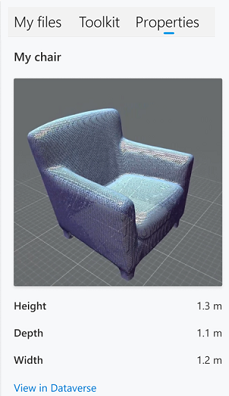
Se as dimensões do objeto na guia Propriedades forem diferentes das dimensões reais do objeto por um fator de dois ou mais, é provável que um tipo incorreto de Unidade de comprimento seja usado.
Se a direção da gravidade do modelo na guia Propriedades (a direção para baixo) for diferente da orientação real do objeto em seu ambiente, é provável que uma direção de gravidade incorreta seja usada (por exemplo, se a cadeira no exemplo acima for mostrada de cabeça para baixo ou com as pernas apontando para o lado em vez de apontando para baixo).
Os modelos 3D convertidos corretamente podem não ser detectados no HoloLens se suas geometrias de modelo forem muito diferentes das superfícies detectadas pelo HoloLens.
Você pode exibir a geometria da âncora de objeto na guia Propriedades e comparar isso à malha de SR (Reconstrução da Superfície) do objeto, como visto pelo HoloLens. Para exibir a malha SR do objeto, toque no ar enquanto exibe o objeto no shell do HoloLens. Uma grande diferença na geometria entre a geometria da âncora e a malha de SR indica possíveis dificuldades na ancoragem do objeto.
Siga as práticas recomendadas para a escolha de um objeto de destino para a âncora de objeto.
Faça todos os ajustes necessários ao modelo e converta o arquivo.